-
win10浏览器占用cpu过高如何办?ie浏览器CPU使用率高的处理办法
- 发布日期:2018-09-16 作者:深度技术 来 源:http://www.sdgho.com
win10浏览器占用cpu过高如何办?ie浏览器CPU使用率高的处理办法
win10浏览器占用cpu过高如何办?最近使用win10专业版操作系统的用户反应CpU占用率高的现象,使用起来卡卡的,但是实际操作中并没有打开多少个网页页面啊,这是为何呢?通过尝试发现,在win10系统中打开iE浏览器的之后,每当打开一个选卡之后在任务管理器中就会出现一个名为:iE*32 的进程,导致有许多iE*32的进程从而引起占用CpU厉害的现象,由此可见是iE浏览器的选卡导致的,独立的说是“不合并”iE浏览器的进程数,下面主编给大家共享下有效的处理办法。
ie浏览器CpU使用率高的处理办法:
1、点击“开始”——在搜索程序和文件里输入“regedit”(注册表编辑器);或者直接按键win+R,调出”运行“,输入regedit;
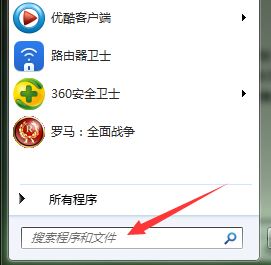
2、在注册表左侧依次展开:HKEY_CURREnT_UsER\software\Microsoft\internet Explorer\Main
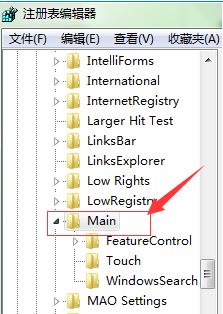
3、此时选中”Main“右侧会显示子内容。从中找到”TabprocGrowth“,并双击打开,将数值数据配置为”0“或者”1“。TabprocGrowth赋值为1,则表示允许系统最多可允许iE出现两个进程,如果赋值为0,则表示iE只能有一个进程。一般你们配置为”0“。
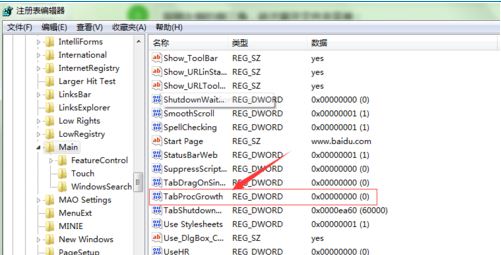
4、在Main中没有”TabprocGrowth“,你们可以直接右击注册表编辑器空白处,点击【新建】,选中【dwoRd(32-位)值(d)】 新建一个,将该值命名为:TabprocGrowth,数值数据保持为 0 即可;
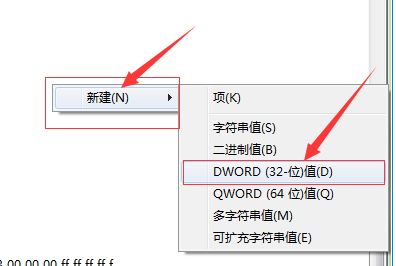
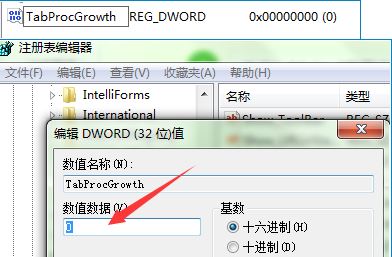
好了,当你们通过以上办法进行操作配置之后,在win10专业版操作系统中打开iE浏览器打开多个选卡也不会出现CpU占用率高的问题了!
猜您喜欢
- 联想杀毒下载|联想杀毒软件|绿色版v1.645…05-18
- 处理电脑:IP地址与网络上的其他系统有冲…07-09
- win10系统使用小技巧(附全面介绍)03-24
- Win10系统输入经常按一下键盘就出来许多…09-29
- 曝料win7 Rs2预览版14910将在本周晚些时…04-12
- win10火狐建立安全连接失败如何办?建立…01-08
 深度系统Win10 32位 大神装机版 v2020.05
深度系统Win10 32位 大神装机版 v2020.05 系统之家最新64位win7高效特快版v2021.11
系统之家最新64位win7高效特快版v2021.11